Como um WooCommerce usuário, você pode ter pensado em aprender como migrar de WooCommerce para Shopify. WooCommerce definitivamente tem suas vantagens (auto-hospedado, temas, controle total sobre a codificação), mas Shopify pode levar seu negócio de comércio eletrônico para o próximo nível livrando-se de tarefas tediosas de gerenciamento de back-end e até mesmo reduzindo os custos gerais que você enfrenta ao administrar uma loja online.
Esteja você procurando uma interface mais amigável, escalabilidade aprimorada ou uma gama mais ampla de recursos, Shopify oferece uma transição perfeita que pode elevar o desempenho da sua loja online. Neste artigo, vamos guiá-lo através do processo de migrando de WooCommerce para Shopify, passo a passo.
Exploraremos os principais motivos pelos quais você pode optar por fazer a troca, os preparativos essenciais que você precisa realizar e as etapas simples envolvidas na transferência bem-sucedida de seus dados, produtos, clientes e pedidos (junto com itens como IDs de pedido, datas, imagens de produtos, variantes de produtos e preços de envio).
Ao final deste guia, você terá uma compreensão clara de como fazer uma transição suave de WooCommerce para Shopify, permitindo que você desbloqueie novas oportunidades de crescimento, simplifique suas operações e forneça uma experiência de compra aprimorada para seus clientes.
Seja você um pequeno empresário, um empreendedor ou um profissional de comércio eletrônico experiente, este tutorial abrangente fornecerá a você o conhecimento e a confiança necessários para fazer a migração com facilidade. Então, vamos mergulhar e embarcar nesta emocionante jornada de levar sua loja online para o próximo nível com Shopify.
Por que você deve migrar de WooCommerce para Shopify?
Movendo-se de WooCommerce para Shopify devido a preocupações orçamentais pode ou não fazer sentido. Nós argumentaríamos que uma base Shopify site acabaria mais barato do que um em WooCommerce (desde hospedagem de comércio eletrônico e WordPress plugins somar).
No entanto, é difícil comparar as duas plataformas no domínio dos preços. Uma boa regra é presumir que você gastará mais dinheiro à medida que sua empresa crescer, em qualquer uma das plataformas.
No entanto, existem várias áreas que tornam Shopify desejável sobre WooCommerce. A facilidade de uso é a principal vantagem. Abaixo, explicamos o motivo pelo qual você pode querer migrar de WooCommerce para Shopify:
- Facilidade de uso: Shopify fornece uma interface amigável e ferramentas intuitivas, tornando mais fácil para iniciantes configurar e gerenciar uma loja online. Requer conhecimento técnico mínimo em comparação com WooCommerce, que é mais complexo e pode exigir habilidades de codificação.
- Menos partes móveis: Também relacionado à facilidade de uso, fica evidente ao usar WooCommerce que você deve reunir vários elementos de terceiros para construir uma loja online funcional. WooCommerce não é de graça depois de tudo isso, e você gerenciará tudo, desde hospedagem até plugins, e aplicativos de segurança para extensões de pagamento de vários painéis. Shopify, por outro lado, reúne a maioria dos recursos de comércio eletrônico em um painel. Mesmo muitos de seus aplicativos de terceiros são adicionados ao Shopify painel de controle.
- Solução hospedada: Shopify é uma plataforma totalmente hospedada, o que significa que você não precisa se preocupar com o gerenciamento de hospedagem na web, segurança ou manutenção do servidor. Isso pode economizar tempo e esforço, permitindo que você se concentre no crescimento de seus negócios. Você também pode economizar dinheiro, considerando que elementos como segurança e hospedagem são incluídos em um plano de pagamento definido.
- Ecossistema de aplicativos e temas: Shopify oferece uma vasta seleção de aplicativos e temas em seu mercado. Esses aplicativos e temas podem aprimorar a funcionalidade, o design e os recursos de marketing de sua loja. WooCommerce tem um plugin ecossistema, mas ShopifyO ecossistema de é mais curado. Isso significa instalações mais fáceis e menos problemas com conflitos plugins.
- Escalabilidade: Shopify foi desenvolvido para lidar com lojas de alto volume e pode ser dimensionado facilmente à medida que sua empresa cresce. Ele oferece suporte a grandes catálogos de produtos, alto tráfego e gerenciamento complexo de pedidos. WooCommerce também é uma escolha notável para escalabilidade, mas geralmente requer conhecimento técnico adicional e recursos de servidor.
- Suporte ao cliente: Shopify oferece suporte ao cliente 24 horas por dia, 7 dias por semana, por meio de vários canais, incluindo chat ao vivo, e-mail e telefone. Sua equipe de suporte pode ajudá-lo com quaisquer dificuldades técnicas ou dúvidas que você possa ter. WooCommerce, por outro lado, depende do suporte da comunidade e de desenvolvedores terceirizados para obter assistência. Raramente você conseguirá encontrar um operador de suporte humano real para obter ajuda com um WooCommerce site.
Por fim, a decisão de migrar de WooCommerce para Shopify depende de suas necessidades e preferências específicas. Considere fatores como facilidade de uso, escalabilidade, suporte e o ecossistema de aplicativos e temas ao tomar sua decisão.
A seguir, mostraremos a você:
- Como migrar de WooCommerce para Shopify usando um aplicativo
- Como migrar manualmente de WooCommerce para Shopify
Continue lendo para saber tudo sobre isso.
Como migrar de WooCommerce para Shopify com um aplicativo
É possível executar um WooCommerce para Shopify migração manualmente e com um aplicativo mais automatizado. Normalmente, recomendamos o uso de um aplicativo para um processo mais rápido. Descreveremos esse processo nesta seção.
Para começar:
- Registe-se para a Shopify conta de administrador
- Instale um aplicativo de migração no Shopify painel de instrumentos
Uma palavra de cautela: Os aplicativos de migração não automatizam todo o trabalho de migração. Eles aceleram o processo e fornecem modelos de importação simples, mas você ainda precisa reconstruir o design do seu site de e-commerce e formatar alguns arquivos de importação.
Uma das vantagens de usar um aplicativo de migração é expandir os dados para os quais você pode mover Shopify.
A Shopify aplicativo de migração pode passar por:
- Pedidos
- Produtos
- Clientes
- metadados
- dados do blog
- Dados da página
- Muito mais
Os aplicativos de migração se concentram apenas na movimentação de dados de comércio eletrônico. O design do seu site é deixado para você. Não é possível transferir temas entre plataformas (como de WooCommerce para Shopify) já que cada tema é pensado especialmente para uma plataforma. Portanto, recomendamos localizar um Shopify tema semelhante ao seu atual WooCommerce design e, em seguida, fazer upload de seus logotipos e definir as cores e a tipografia de sua marca.
Muitas pessoas ficam frustradas quando descobrem que o design não faz parte do processo de migração, mas veem isso como uma oportunidade de renovar a aparência da sua marca!
Para avançar com a migração de WooCommerce para Shopify (usando um aplicativo), considere estas opções:
- Matricificar
- Migração da Loja LitExtension
- Migração Profissional
- Aplicativo de migração da loja Cart2Cart
Incentivamos você a avaliar cada um desses aplicativos para descobrir qual é o melhor para sua migração. Alguns oferecem mais potencial para migração de dados do que outros. Acreditamos, no entanto, que cada um dos aplicativos acima é adequado para uma migração completa de dados de WooCommerce para Shopify.
Recomendamos avaliar cada um desses aplicativos para determinar o melhor ajuste para suas necessidades de migração. Embora alguns aplicativos possam oferecer recursos de migração de dados mais amplos do que outros, acreditamos que todos os aplicativos mencionados são adequados para uma migração de dados abrangente de WooCommerce para Shopify.
Dito isso, usaremos o aplicativo Matrixify para essa migração.
Etapa 1: instalar um aplicativo para migrar WooCommerce para Shopify
Instalar Matrixify para iniciar sua migração. Você pode encontrar o aplicativo acessando Adicionar aplicativos no Shopify Painel de administração. Há um link para o Shopify app Store. Clique nisso. Navegue diretamente para a página Matrixify ou digite-a na barra de pesquisa. Ao encontrar o aplicativo, clique em Adicionar aplicativo.
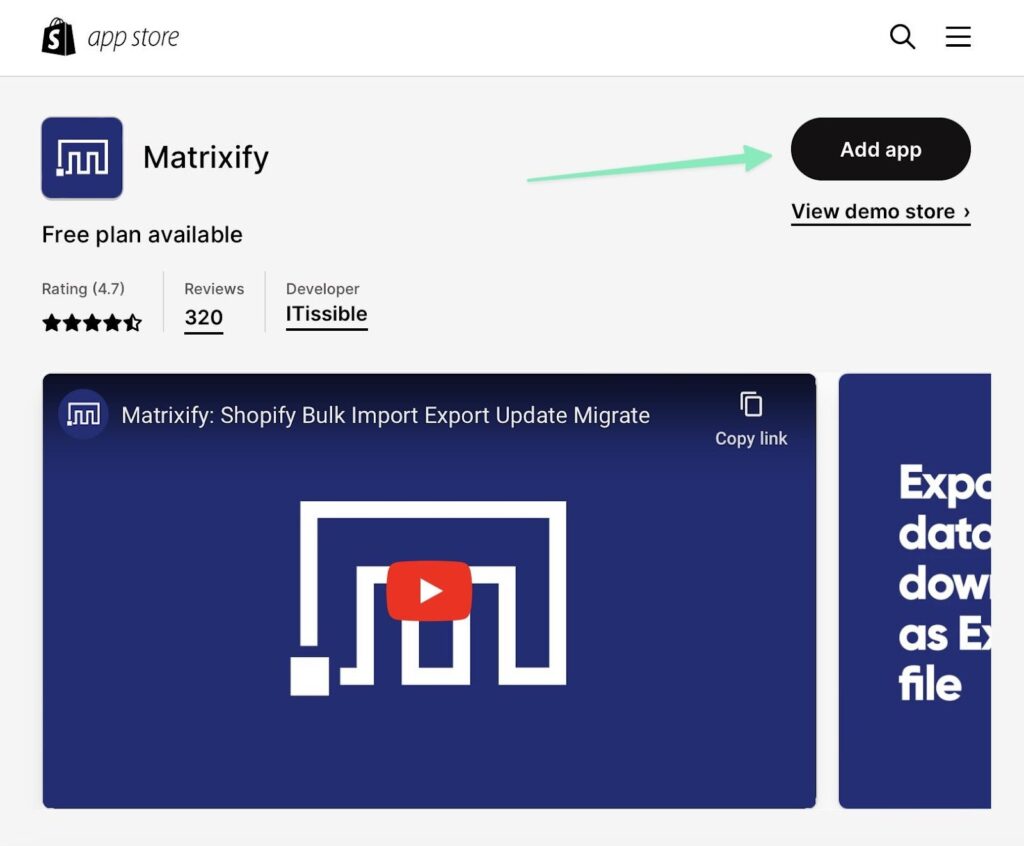
Isso te manda de volta para Shopify, que explica a privacidade e as permissões com o aplicativo de terceiros. Selecione os Instalar aplicativo botão para continuar. Agora você deve ver um Matricificar guia sob o Apps seção em Shopify. Clique aqui para acessar todos os recursos do Matrixify para tarefas e configurações de migração.
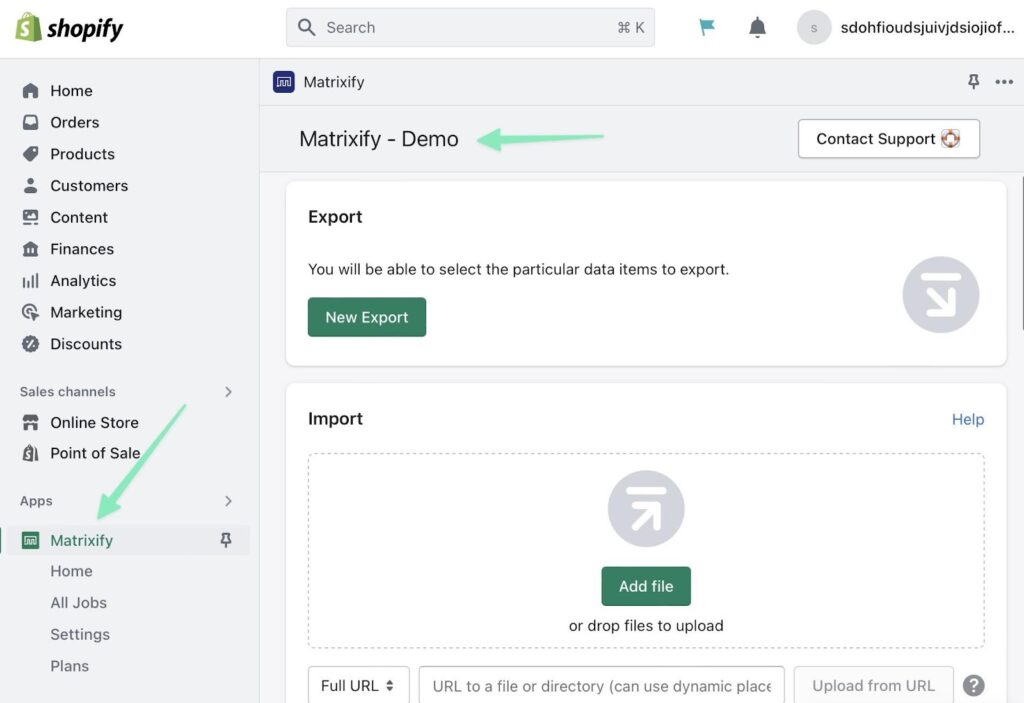
Etapa 2: gerar uma chave de API para WooCommerce
No administrador do WordPress, vá para WooCommerce > Configurações > Avançado > API REST. Clique no Adicionar chave botão.
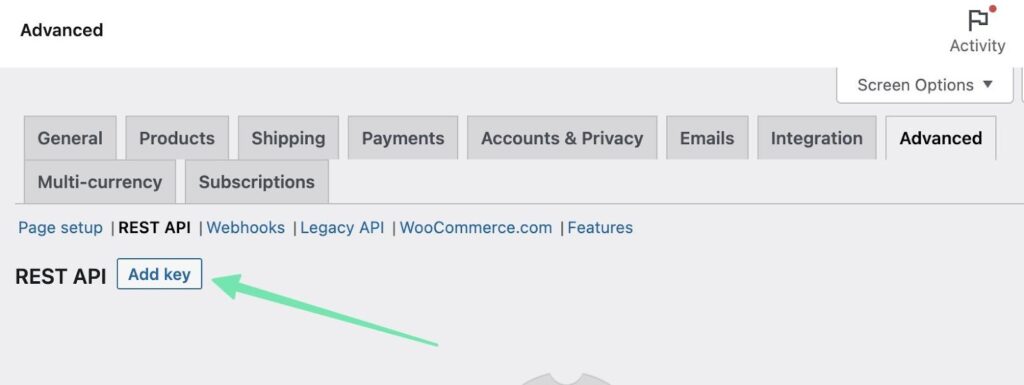
Colocou o:
- Descrição: Um descritor para sua exportação; Apenas para referência
- Usuário: Escolha o usuário administrador
- Permissões: Matrixify só precisa de acesso de leitura
Clique na Gerar chave API botão.
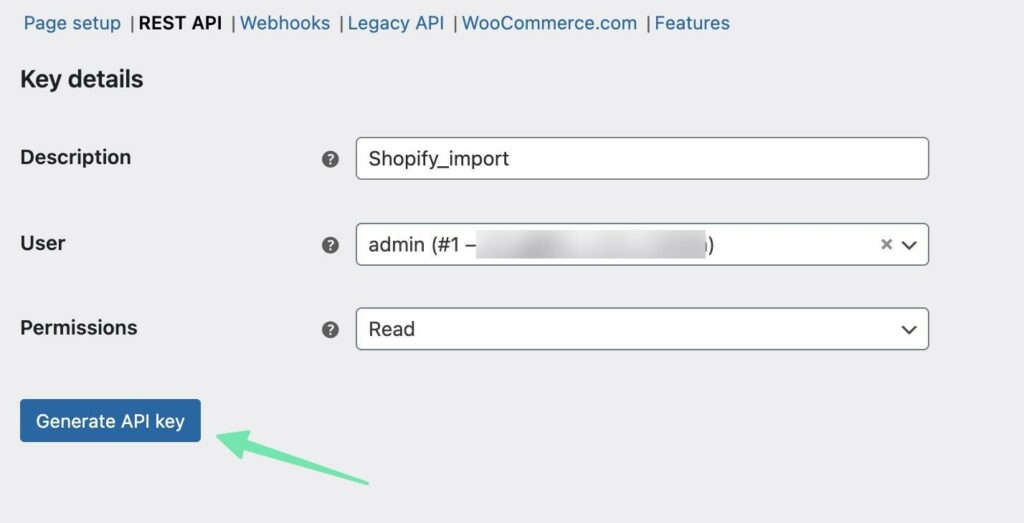
Etapa 3: crie um URL de API compatível com Matrixify
WooCommerce agora oferece a você:
- Uma Chave do Consumidor
- Um segredo do consumidor
Mas o Matrixify precisa dessas informações combinadas em um formato de URL para funcionar.
Este é o formato do Matrixify:
https://<Consumer Key>:<Consumer Secret>@<server>
Então, pegue o Chave do consumidor e consumidor secreto da WooCommerce e adicioná-los ao URL Matrixify.
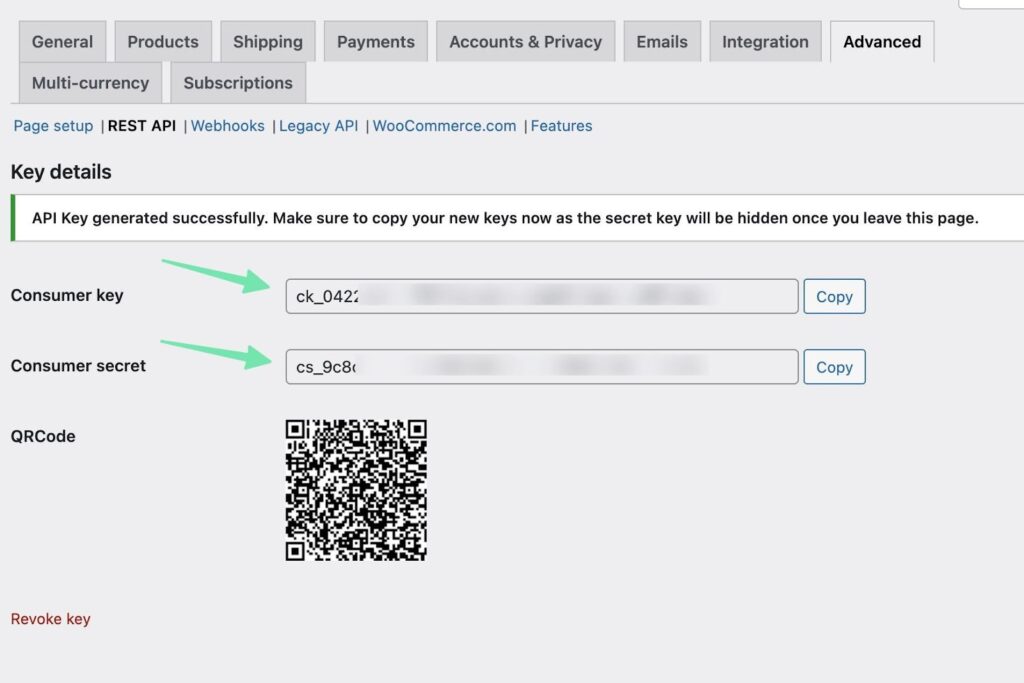
Aqui está o resultado:
O parte do URL é simplesmente o URL (sem https:// ou http://) do seu WooCommerce site, encontrado antes / Wp-admin na barra de endereços do navegador.

Passo 4: Importe o WooCommerce URL da API para Shopify
Com o WooCommerce URL da API, abra Matrixify em seu Shopify Admin. Debaixo de Importar seção, escolha URL completoe cole o URL da API no campo. Clique em Carregar do URL.
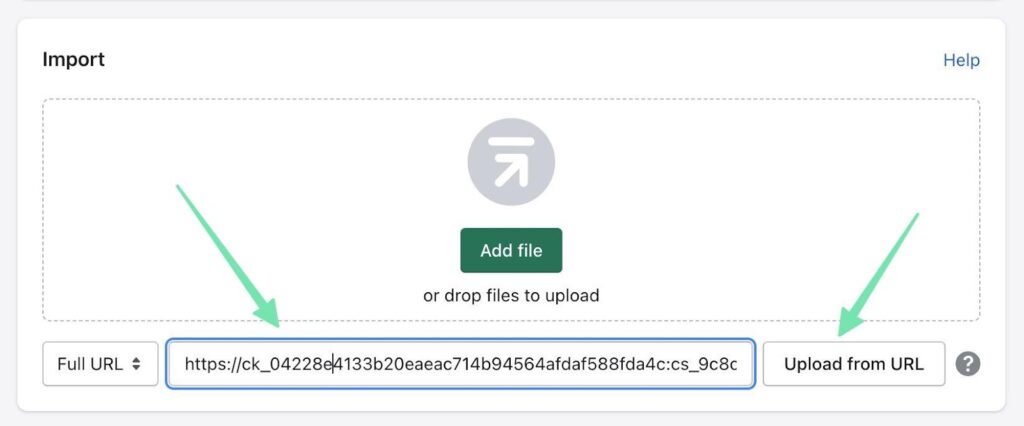
Nota: Você pode ter que adicionar o endereço IP Matrixify (54.218.250.7) como um endereço na lista de permissões se estiver usando o Cloudflare no WordPress. Isso pode ser feito no Cloudflare WAF.
Para migrar apenas determinadas entidades:
Importando o WooCommerce O URL da API para Matrixify extrai todos os dados disponíveis para Shopify. Para migrar apenas determinadas entidades, você deve adicionar ?only= ao final de sua API UR e, em seguida, especificar a entidade que deseja migrar. Para apenas migrar WooCommerce produtos e clientes, por exemplo, ficaria assim: ?apenas=produtos,clientes no final do WooCommerce URL da API.
Aqui estão os códigos para migrar entidades específicas:
- Produtos
- clientes
- Categorias
- cupons
- ordens
Matrixify então prepara seus dados para importação. Você deve ver uma lista de planilhas prontas para importar, juntamente com um Format que lê WordPress /WooCommerce API.
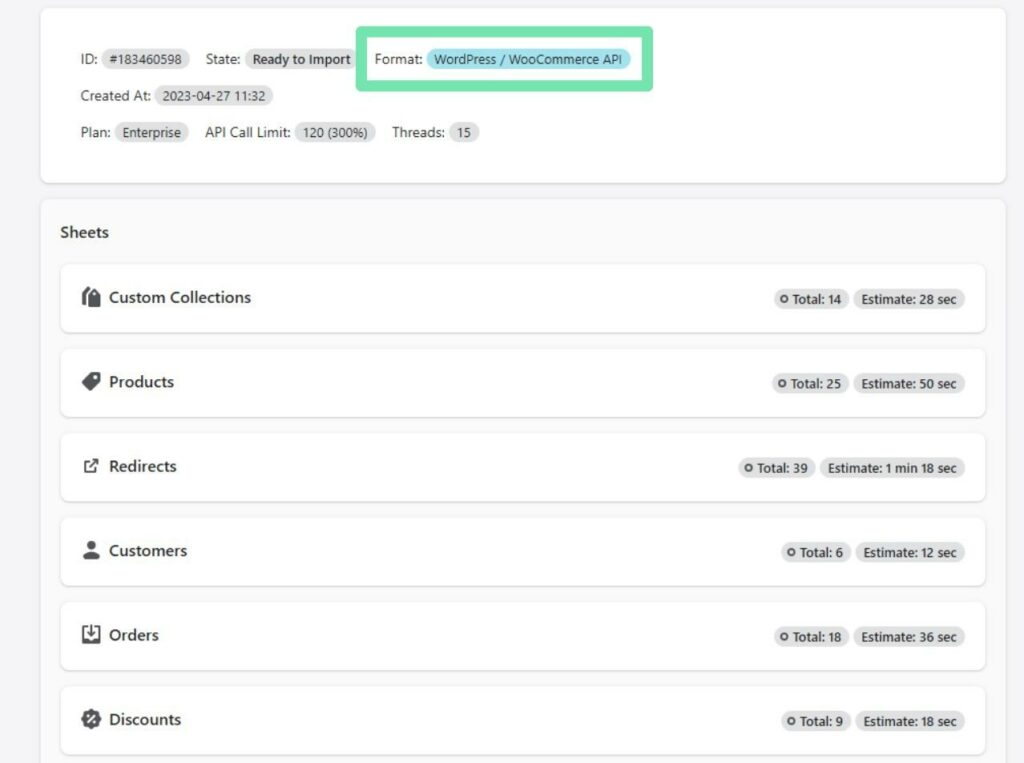
Você tem opções adicionais para concluir a etapa final. Algumas pessoas podem simplesmente querer importar seus dados o mais rápido possível, vendo como o Matrixify lida com o processo. Se for esse o caso, simplesmente escolha Importar itens na ordem em que aparecem no arquivo. Em seguida, clique no botão Importar botão.
A Run Dry box é completamente opcional, mas converte o arquivo para o formato apropriado para você fazer edições manuais em um arquivo Excel antes de reenviá-lo para o Matrixify. Funciona como uma migração de demonstração.
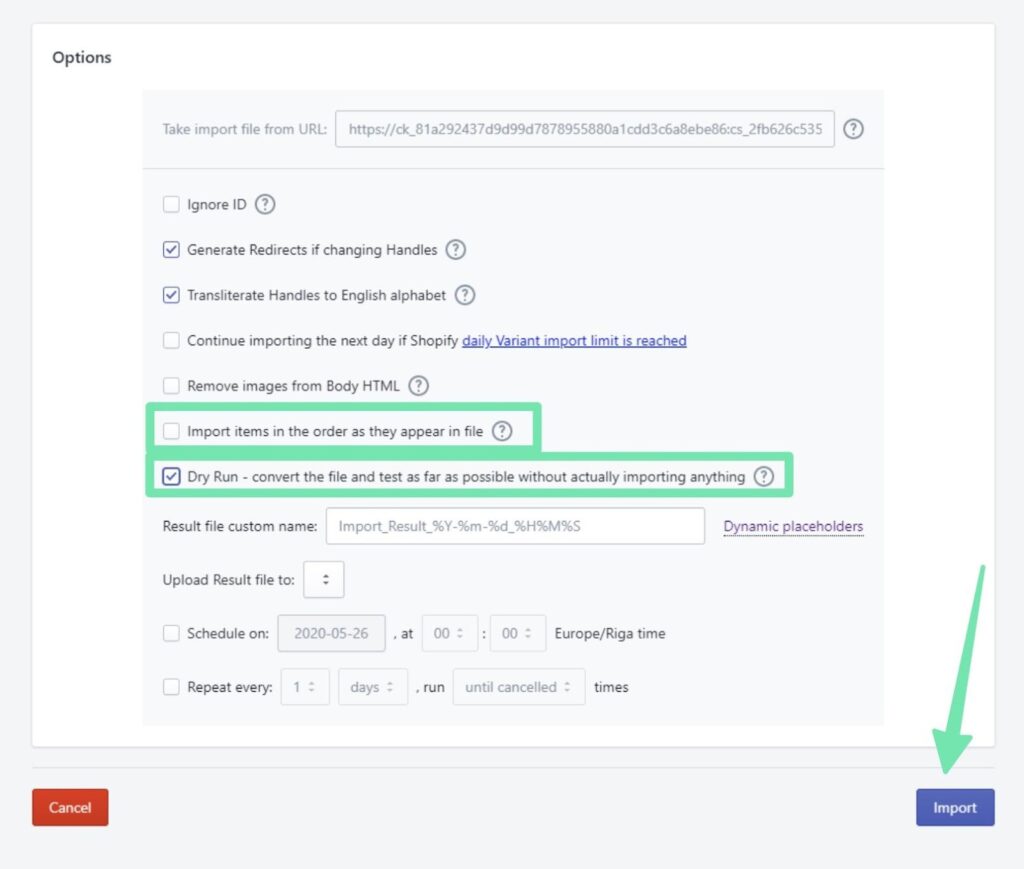
Etapa 5: não se esqueça de enviar suas imagens
Se você concluir um “Dry Run” com Matrixify, ele baixa uma pasta “Imagens” para você carregar de volta Shopify. Alternativamente, você pode baixar todos os arquivos de imagem de WooCommerce. Apenas certifique-se de manter os mesmos nomes de arquivo que você tinha em WooCommerce.
Shopify e o Matrixify tentam detectar automaticamente onde as imagens estavam situadas em seu WooCommerce site, permitindo que você simplesmente faça o upload deles para Shopify e vê-los nos mesmos lugares. Portanto, vá para o Shopify Administrador e clique em Configurações > Arquivos. pressione Escolher arquivo para adicionar essas imagens a Shopify.
Se você descobrir algum link de imagem quebrado, a Matrixify recomenda entrar em contato com o suporte ao cliente para obter ajuda. Você também pode optar por carregar as imagens individualmente, adicionando-as às suas respectivas páginas depois disso.
Etapas finais
Lembre-se de que, se você escolher um “Dry Run”, deverá carregar os arquivos otimizados do Excel mais uma vez no Matrixify. Isso conclui a importação para Shopify. Se você optou pela solução de importação imediata, deverá ver itens como produtos e clientes preenchendo seu site com o passar do tempo.
Desfrute do seu novo website em Shopify, e não se esqueça de tentar combinar elementos de design em Shopify com o que você tinha em WooCommerce!
Como migrar manualmente de WooCommerce para Shopify
Alguns proprietários de empresas de comércio eletrônico podem achar que o processo automatizado de migração de WooCommerce para Shopify um pouco intimidante. Outros preferem ter o máximo controle, o que significa que um método manual é mais adequado.
Para migrar de WooCommerce para Shopify manualmente, siga estas etapas:
Passo 1: Exporte todos os dados desejados de WooCommerce
WooCommerce oferece botões de exportação para vários tipos de dados, todos os quais você pode importar para Shopify. Você deve, no entanto, exportar esses tipos de dados separadamente.
Aqui está o que você pode exportar de WooCommerce:
- Produtos
- Pedidos
- Clientes
- Categorias
- Taxas de imposto
- Cupons
- Os campos personalizados
- Tags
- Métodos de Envio
- Atributos e variantes
A maioria desses tipos de dados de importação pode ser exportada diretamente de WooCommerce. Outros requerem extra plugins.
Como mencionado, você deve exportar WooCommerce tipos de dados separadamente dos outros.
Por exemplo, para exportar sua lista de produtos de um WooCommerce loja, vá para Produtos > Exportar.
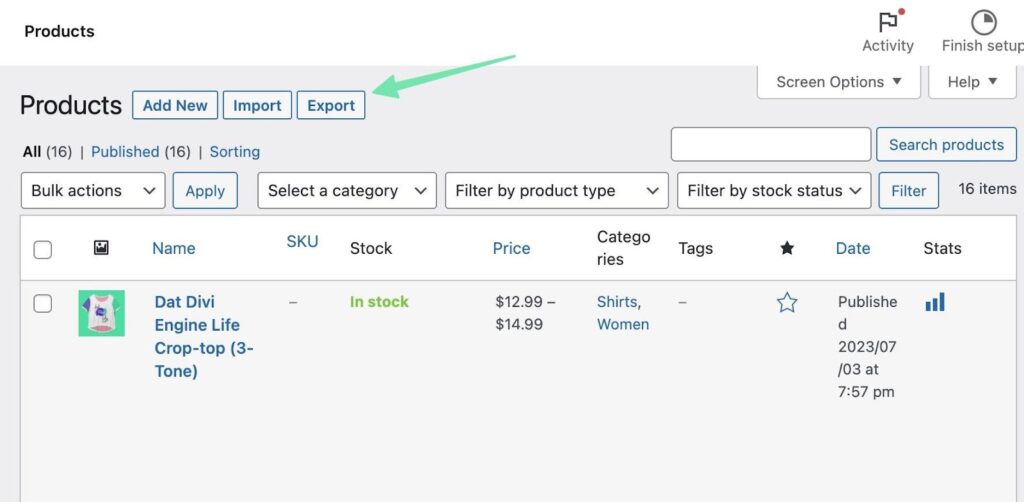
Escolha:
- Quais colunas exportar
- Quais tipos de produtos exportar
- Quais categorias exportar
- Se você gostaria de exportar metadados personalizados
Clique na Gerar CSV botão.
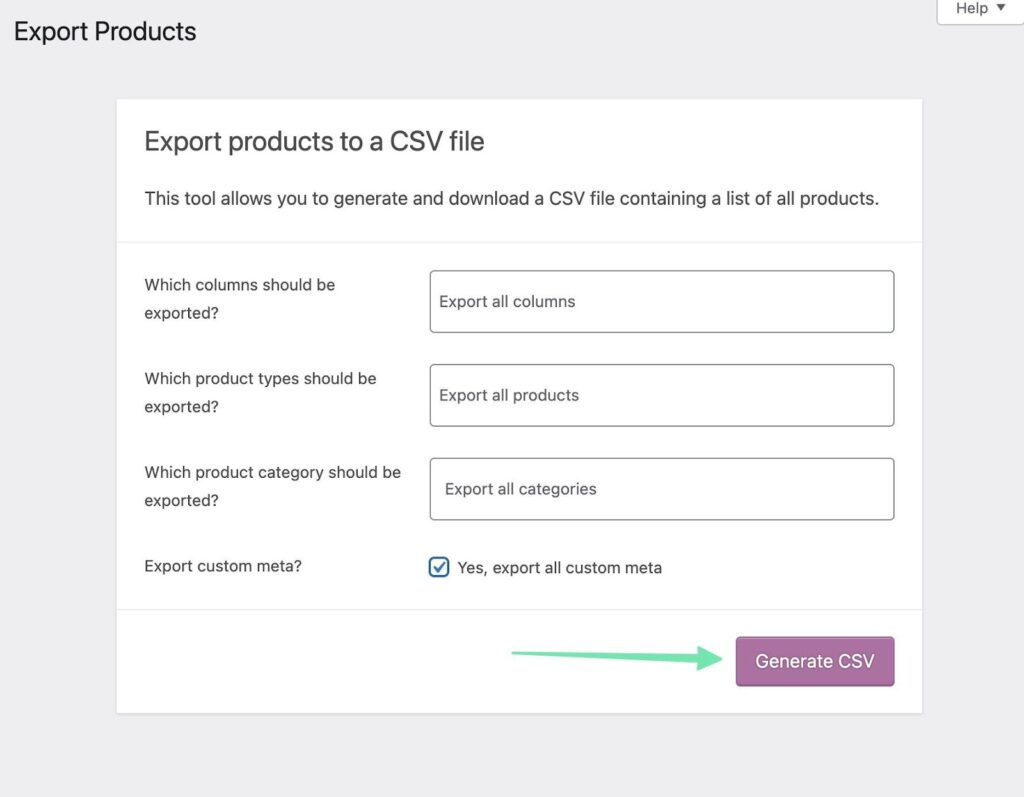
Exporte e salve o arquivo CSV em qualquer lugar da sua máquina.
Aqui está um exemplo do que um produto exporta CSV de WooCommerce parece:

Continue o mesmo processo com outros tipos de dados como “clientes” e “pedidos”.
Por exemplo, para exportar clientes, acesse WooCommerce > Clientes > Baixar.
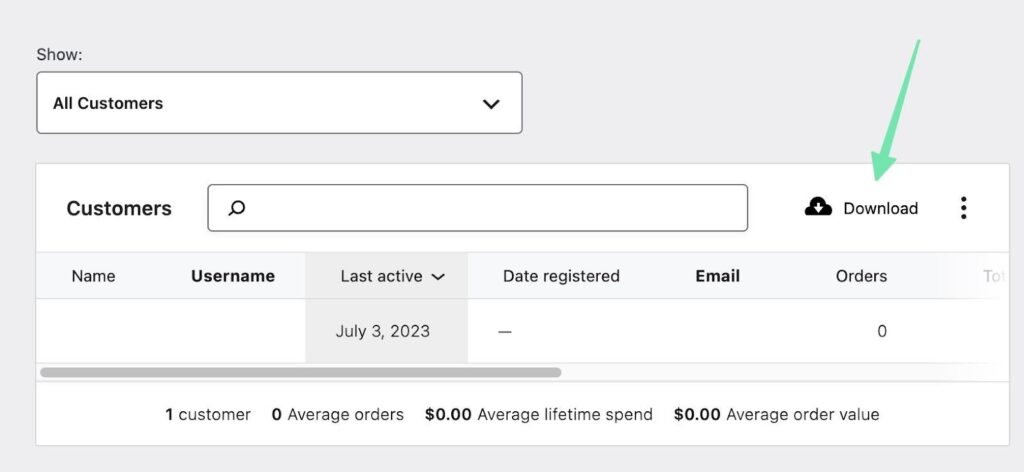
Se você achar que um dado dado carece de um Exportar or Baixar botão, procure um plugin que o permite. Produto Importação Exportação para WooCommerce, por exemplo, suporta a exportação de avaliações e tags,
- Format o CSV para importar para Matrixify e Shopify
Shopify suporta importações de arquivos CSV, por isso recomendamos manter todos os arquivos exportados de WooCommerce como CSV.
É importante lembrar que o arquivo de exportação de WooCommerce não terá os mesmos cabeçalhos de coluna que o esperado de Shopify. Felizmente, Shopify faz um bom trabalho de autodetecção de cabeçalhos de colunas relacionados com sua própria formatação. De vez em quando, no entanto, você pode precisar ajustar os cabeçalhos de colunas no WooCommerce arquivo CSV. Recomendamos referenciar da Shopify Documento de ajuda para importar produtos se você tiver alguma dúvida.
Passo 3: Importe o arquivo CSV para o Shopify painel de instrumentos
Back in Shopify, navegar para Produtos. Clique em Importar.

Clique Adicionar Arquivoe localize o arquivo em sua máquina. Clique Carregar > Continuar.
Você verá uma visualização da importação manual de arquivos. Examine essas visualizações em busca de erros de Shopify. Geralmente, eles informam se a formatação do seu CSV está um pouco errada e precisa de ajustes. Quando estiver satisfeito, clique em Produtos de Importação botão.
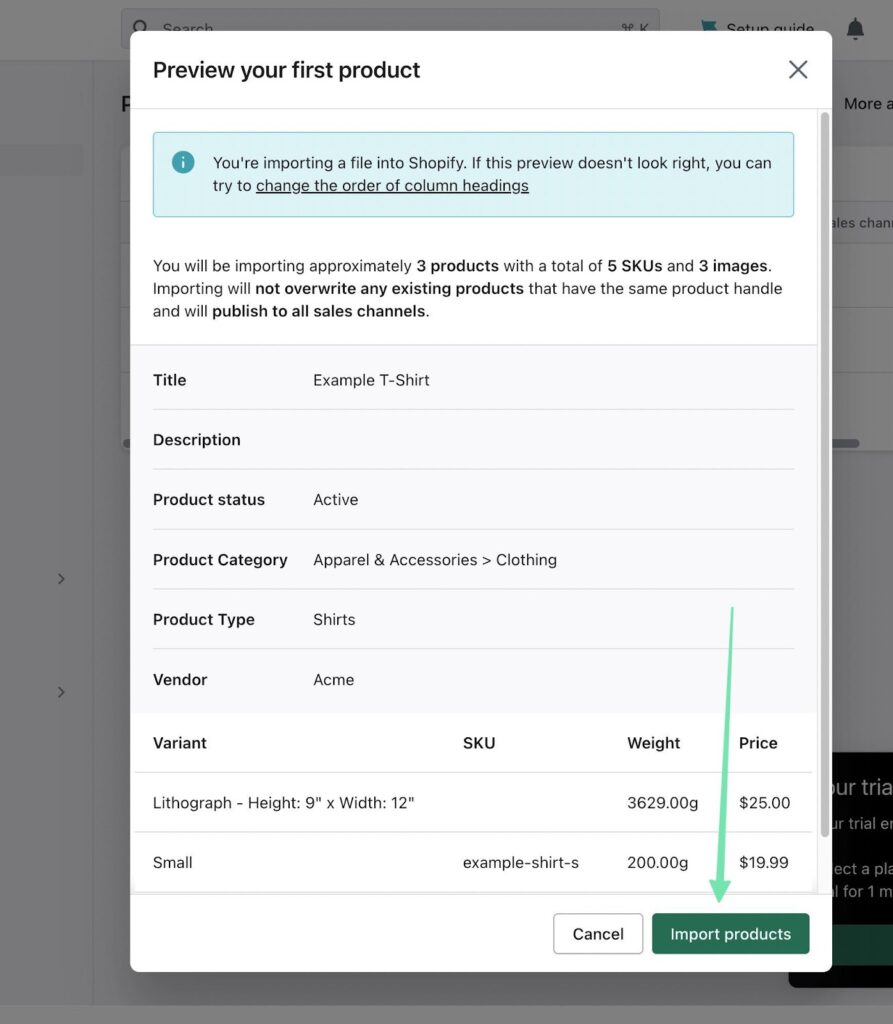
Após a importação, Shopify envia para a lista de produtos. Percorra e clique nos itens para garantir que todos os dados do produto foram transferidos com sucesso. Procure meta descrições, categorias de produtos, SKUs, imagens adicionais e quaisquer outros dados da loja que você esperaria ver.
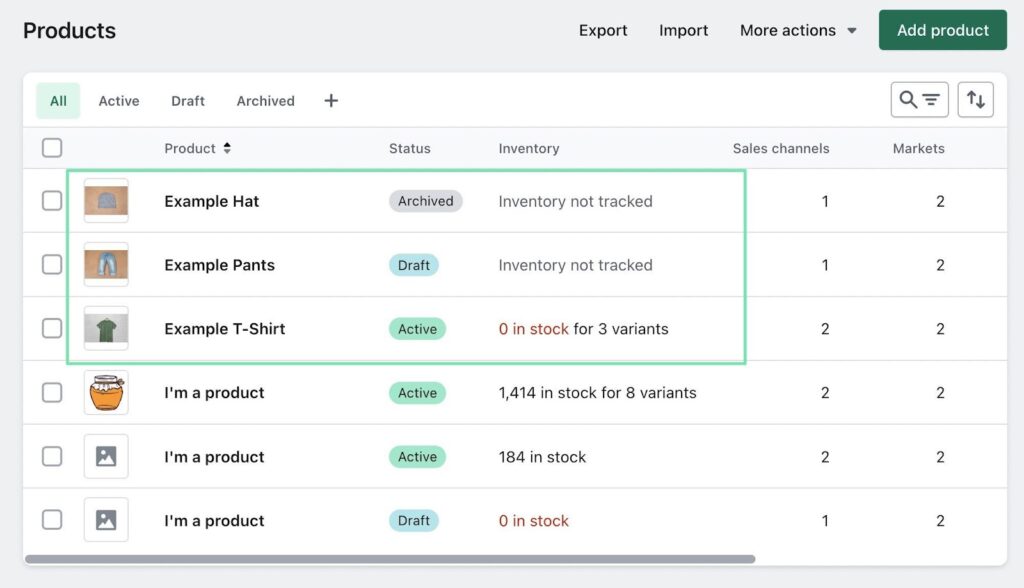
Também é possível migrar outros tipos de dados para Shopify da WooCommerce. Você precisará processar todos eles individualmente para a migração mais completa de todos os dados de WooCommerce.
Você pode, é claro, exportar uma grande variedade de outras entidades de WooCommerce e Shopify suporta a importação da maioria deles.
Para migrar completamente seu site manualmente, percorra as transferências de dados essenciais:
- Coleções
- Pedidos
- Descontos
- Clientes
- Muito mais
Algumas das transferências essenciais requerem plugins. Para mover páginas e postagens, siga o próximo passo.
Etapa 5: mover páginas e postagens de WooCommerce para Shopify
WooCommerce tem uma grande vantagem sobre outras plataformas de comércio eletrônico, pois permite exportar dados de postagens e páginas sem problemas, para que você não precise copiá-los e colá-los em uma nova plataforma.
Infelizmente, o WordPress exporta todos os dados de postagem e página para um arquivo XML, que Shopify não suporta. Não precisa se preocupar; você pode instalar o WP All Export plugin no WordPress para exportar páginas e postagens como arquivos CSV.
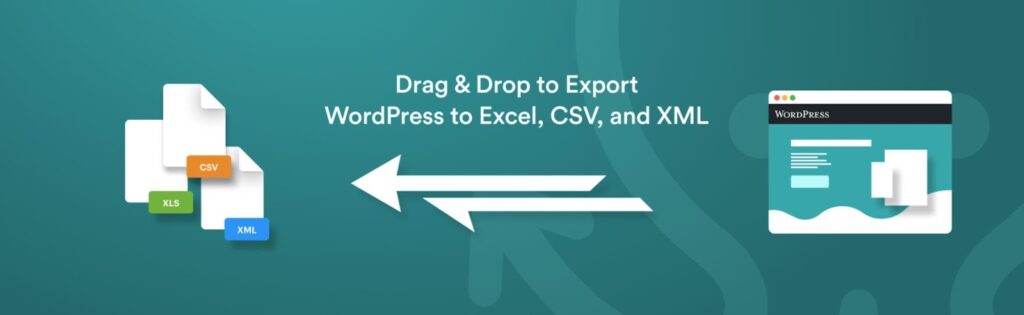
Uma vez instalado, siga estes passos:
- Use o WP All Export para exportar suas postagens e páginas de blog para um arquivo CSV.
- Renomeie os arquivos CSV para incluir a palavra “WordPress. Além disso, adicione a palavra “Posts” ou “Páginas” ao nome do arquivo, dependendo da exportação.
- Carregue o arquivo no Matrixify.
- Escolha Opções de importação > Simulação em Matrixify e preencha a URL do servidor antigo.
- Baixe os arquivos fornecidos pelo Matrixify.
- Carregue todos os arquivos de imagem (desses posts ou páginas) para o Configurações > Arquivos seção em Shopifydo administrador.
- Verifique se todos os arquivos que você baixou (arquivos do Excel) parecem ter os dados de postagem ou página corretos.
- Importe o arquivo do Excel no Matrixify para gerar postagens de blog ou páginas em Shopify.
Perguntas Frequentes
Recomendamos a leitura deste guia abrangente para obter uma compreensão completa das possibilidades e processos envolvidos na migração de WooCommerce para Shopify.
Ao longo da jornada, você pode encontrar desafios ocasionais. Nesses casos, ou se você tiver dúvidas gerais sobre a migração, consulte nossas perguntas frequentes (FAQs) abaixo para obter respostas e orientações úteis.
Por que migrar de WooCommerce para Shopify?
Embora toda plataforma de comércio eletrônico tenha seus prós e contras, existem vários motivos convincentes pelos quais você pode considerar a migração de WooCommerce para Shopify:
- FÁCIL DE USAR
- Menos peças móveis
- Solução hospedada com tudo o que você precisa incluído
- Um ecossistema de aplicativos e temas com curadoria
- Escalabilidade que não requer conhecimento técnico ou aumento de recursos
- Suporte ao cliente muito melhor
Posso fazer a migração sozinho?
Sim!
Utilize os guias fornecidos para migrar com sucesso seu WooCommerce armazenar para Shopify loja alvo. Você tem a opção de seguir uma abordagem manual ou aproveitar um serviço de migração como o Matrixify para o WooCommerce processo de migração.
É importante notar que algum conhecimento de CSV ou outros arquivos de planilha é necessário para a migração. Além disso, você pode precisar investir algum esforço manual na reformatação das colunas dentro desses arquivos.
Posso migrar todas as partes do meu site de WooCommerce para Shopify?
Você pode migrar:
- Produtos
- Coleções
- Redirecionamentos
- Clientes
- Pedidos
- Descontos
- Páginas e postagens
Você pode ter sorte instalando WordPress de terceiros plugins que fornecem suporte para migrar ainda mais dados.
Ao migrar de WooCommerce para Shopify, é importante observar que certos elementos não podem ser transferidos diretamente. Isso inclui configurações de SEO, postagens de blog, conteúdo da página da Web, coleções e o design geral do seu site. Para resolver isso, você precisará reenviar manualmente elementos como seu logotipo, selecionar um novo tema e copiar e colar páginas e postagens de blog em seu novo Shopify site. Isso garante que suas configurações de SEO, conteúdo e design sejam configurados corretamente em seu novo Shopify armazenar.
Quanto tempo leva o processo de migração?
A duração do processo de migração depende do volume de dados que você precisa transferir, mas normalmente não leva muito tempo. Com base em nossos testes, transferir um lote de dados, como Produtos ou Clientes, levou aproximadamente dez minutos. Esse processo precisaria ser repetido para cada entidade que você deseja migrar.
No entanto, o cronograma para o processo de redesenho pode variar. Se você optar por um redesenho personalizado completo do seu site, pode levar dias, semanas ou até meses para ser concluído. Por outro lado, utilizando uma estrutura pré-concebida Shopify tema e personalizá-lo você mesmo tem o potencial de ser concluído em apenas algumas horas. A duração depende da complexidade e extensão do redesenho que você tem em mente.
Como faço backup do meu WooCommerce site antes de migrar?
Há duas maneiras de fazer backup de um WooCommerce local antes de uma migração. Vou Ferramentas> Exportar é a opção integrada mais fácil. Escolher Todo o conteúdo, exporte todo o conteúdo do seu site como um arquivo XML.
Alternativamente, existem completos WooCommerce/Backup do site WordPress plugins que automatizam seus backups e os salvam na nuvem e em sites de arquivos locais. Os favoritos incluem UpdraftPlus e BlogVault.
Como faço para escolher o certo Shopify plano para o meu negócio?
Sugerimos que você olhe nosso guia sobre Shopify planos de preços.
Selecionando o apropriado Shopify planejar para o seu negócio envolve encontrar um equilíbrio entre o orçamento e os recursos necessários. Aqui estão nossos planos recomendados:
- Shopify Starter Plano: Este plano é ideal para criadores de conteúdo e influenciadores sociais que desejam vender um número limitado de produtos junto com sua plataforma social ou blog. Com um preço de $ 5 por mês, oferece funcionalidade básica de comércio eletrônico.
- Basic Shopify Plano: Projetado para indivíduos e pequenas empresas que pretendem administrar uma loja de e-commerce completa, este plano fornece um carrinho de compras completo, área de checkout e suporte para produtos ilimitados. Inclui recursos como processamento de pagamentos, relatórios e descontos de frete. Com preço de US$ 29 por mês, é uma excelente escolha para começar um negócio online.
- Shopify Plano: Adequado para empresas de pequeno a médio porte com necessidades mais amplas, este plano oferece contas de equipe adicionais e recursos avançados de relatórios. Com um preço de $ 79 por mês, ele fornece recursos aprimorados para empresas em crescimento.
- Plano Avançado: Feito sob medida para empresas grandes e de rápido crescimento, este plano oferece relatórios personalizados, contas de equipe aumentadas e taxas de processamento de cartão de crédito muito competitivas. Com um preço de $ 299 por mês, atende às necessidades de empresas de alto volume.
Considere seus requisitos de negócios e potencial de crescimento para selecionar o Shopify plano que se alinha ao seu orçamento e fornece os recursos necessários para dar suporte à sua jornada de comércio eletrônico.
Será meu Shopify design corresponde ao design que eu tinha em WooCommerce?
Embora não seja possível transferir diretamente um tema ou design de uma plataforma de comércio eletrônico para outra, você ainda pode obter uma réplica próxima de seu design original em Shopify. Ao selecionar um Shopify tema que se assemelha ao design desejado e personalizá-lo com cores e tipografia apropriadas, você pode criar uma estética visual semelhante. Embora uma replicação exata possa não ser viável, Shopify oferece uma ampla gama de temas projetados profissionalmente que podem ser adaptados para combinar com sua marca e obter uma loja online visualmente atraente e coesa.
Posso manter o mesmo nome de domínio ao migrar para Shopify?
Sim. Para fazer isso, vá para Configurações > Domínios in Shopify para mover o domínio de WooCommerce (ou qualquer outro registrador de domínio).
Outra opção é apontar o DNS de qualquer registrador de domínio para o site que você criou Shopify.
Meu SEO será afetado pela migração?
A qualidade do conteúdo do seu site desempenha um papel crucial nas classificações de SEO, pois o Google avalia fatores como experiência, autoridade, confiabilidade e experiência do usuário. Ao migrar para uma nova plataforma de comércio eletrônico como Shopify, não há impacto direto em como os mecanismos de pesquisa exibem seu site nos resultados, pois esses fatores estão associados principalmente ao seu nome de domínio.
No entanto, as migrações podem afetar indiretamente as classificações do seu mecanismo de pesquisa devido a ajustes humanos e alterações na apresentação do conteúdo. Aqui estão alguns resultados possíveis:
- Um redesenho de site pode melhorar ou prejudicar seus resultados de SEO. Um redesenho bem executado pode melhorar a experiência do usuário e impulsionar o potencial do mecanismo de busca. Por outro lado, uma migração desorganizada — levando a links quebrados, conteúdo mal formatado ou páginas extras no processo de checkout — pode impactar negativamente as classificações do mecanismo de busca.
- A migração inadequada de imagens pode causar problemas de SEO.
- Seu SEO móvel pode melhorar ou decair após a migração. É crucial testar completamente sua nova loja online em dispositivos desktop e móveis para garantir o desempenho ideal.
No geral, Shopify oferece ferramentas automatizadas para otimização de SEO, oferecendo controle granular sobre metadados, tags alt e otimização de palavras-chave. Além disso, existem aplicativos disponíveis que fornecem dicas e pontuações de SEO para ajudar a impulsionar seu Shopify desempenho de SEO da loja.
Conclusão
Para migrar de WooCommerce para Shopify sem tempo de inatividade, você tem duas opções: usar um aplicativo ou fazer uma migração manual. Isso permite que você transfira dados essenciais, como listas de clientes e produtos, em um prazo razoável. No entanto, existem ferramentas limitadas disponíveis para migrar todo o design do site.
Você precisará selecionar um Shopify tema que corresponda ao seu design anterior em WooCommerce e personalize-o com as cores, logotipos e tipografia da sua marca.
É crucial criar backups de seus WooCommerce site antes de iniciar o processo de migração completo. Além disso, é recomendável manter seu antigo WooCommerce site funcionando até que você esteja satisfeito com o Shopify design e publicaram o novo site.
Se você tem experiência em migrar de WooCommerce para Shopify, convidamos você a compartilhar dicas ou pensamentos sobre o processo nos comentários abaixo!




Comentários Respostas 0